エージェントプロファイル
必要な Tenable Vulnerability Management ユーザーロール: スキャンマネージャーまたは管理者
Tenable Vulnerability Management で、エージェントプロファイルを作成することで、リンクされたエージェントの動作をカスタマイズおよび管理できます。エージェントプロファイルを使用すると、特定のエージェントグループに対してさまざまな設定を行なえます。
プロファイルを使用して次の操作を実行できます。
-
テスト用または標準化用に特定のエージェントバージョンを割り当てる
-
エージェントがプラグインアップデートを受信する方法とタイミングを制御する
-
高度な資産の特定を有効にします。
-
継続的な評価を設定し、ベースラインのスキャン頻度を設定します。
異なるプロファイルにエージェントを割り当てることで、環境のさまざまなセグメントに固有の設定を適用することができ、これによってエージェントの動作をきめ細かく制御できます。
エージェントプロファイルには次の 2 種類があります。
-
デフォルト — カスタムプロファイルに割り当てられていない場合にエージェントまたはエージェントグループが属するプロファイル。デフォルトプロファイルの名前と説明をコピー、削除、編集することはできません。
-
カスタムプロファイル - 自分で作成するカスタムプロファイル。カスタムプロファイルを使用すると、ビジネスニーズに基づいてさまざまなエージェントとエージェントグループを関連付けて設定できます。
注意: 1 つのエージェントは 1 つのプロファイルにのみ割り当てることができます。
注意: エージェントプロファイルのバージョンは、エージェントの Nessus Agent 更新プランの設定をオーバーライドします。エージェントにフリーズ期間を割り当てると、フリーズ期間は Nessus Agent の更新プランとエージェントプロファイルの両方をオーバーライドします。この場合、エージェントは現在のバージョンのままで、エージェントがフリーズ期間に割り当てられている限り、そのエージェントのソフトウェア更新は発生しません。
-
左側のナビゲーションで
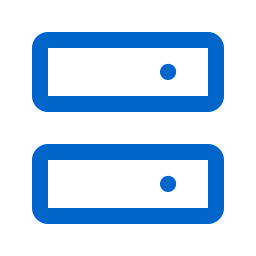 [センサー] をクリックします。
[センサー] をクリックします。[センサー] ページが表示されます。デフォルトでは、[Nessus スキャナー] タブがアクティブで、ドロップダウンボックスで [リンクされたスキャナー] が選択されています。
-
[Nessus エージェント] タブをクリックします。
エージェントのリストが表示され、ドロップダウンボックスで [リンクされたエージェント] が選択されます。
-
リンクされたエージェントの表の上にある [プロファイル] をクリックします。
[プロファイル] ページが表示されます。
エージェントプロファイルを管理するには、次の手順を使用します。
注意: サポートが終了した (EOL) Tenable Agent バージョンのエージェントプロファイルを作成することはできません。
エージェントプロファイルを作成する方法
-
[プロファイル] ページで、
 [エージェントプロファイルの追加] をクリックします。
[エージェントプロファイルの追加] をクリックします。[エージェントプロファイルの作成] ページが表示されます。
-
エージェントプロファイルで次の設定を行います。
設定 必須 デフォルト 説明 名前 はい 該当なし エージェントプロファイル名。 説明 いいえ 該当なし エージェントプロファイルの説明。 エージェントのバージョン 〇 なし プロファイルに割り当てられたエージェントがアップグレードまたはダウングレードされた後のバージョン。
最新のメジャーバージョンリリース (例: 10.x) または最新のマイナーバージョンリリース (例: 10.8.x) を維持するようにエージェントプロファイルを設定したり、特定のパッチリリース (例: 10.8.1) に設定したりできます。
エージェントポートを開く (高度な資産の特定) いいえ 無効 エージェントがスキャンターゲットのオープンエージェントポートを指定するかどうかを指定します。指定する場合はどのポートを開くかを指定します。
[エージェントポートを開く] を有効にすると、Tenable スキャナーは、このプロファイルに割り当てられたエージェントをホストするスキャンターゲットを特定できるようになります。これらのホストは、スキャナーのネットワークスキャンの対象であるか、エージェントスキャンを生成しているかに関係なく、1 つの資産として表示されます。これにより、ネットワーク内の資産の重複を最小限に抑えることができます。[エージェントポートを開く] に関する詳細は、Tenable Agent のユーザーガイドの Tenable Vulnerability Management での資産の重複を回避するためのエージェントプロファイルの設定を参照してください。
注意: [エージェントポートを開く] を設定すると、ネットワークスキャナーは、選択されたポートで各ターゲットシステムをプローブできるようになります。
注意: [エージェントポートを開く] 設定を使用できるのは、エージェントのバージョン 10.6.0 以降のみです。この設定は、以前のバージョンのエージェントには適用されません。
プラグイン更新設定 〇 最新版に自動更新 日次プラグインの更新中にエージェントにインストールするプラグイン Tenable Vulnerability Management を決定します。次のオプションから選択します。
-
最新版に自動更新する - (デフォルト) 最新のプラグインセットでエージェントを更新します。
-
プラグイン更新を数日遅らせる - 遅延プラグインセットでエージェントを更新します。プラグインセットは、最小で 1 日、最大で 30 日遅延させることができます。設定した日に複数のプラグインセットが公開された場合、Tenable Vulnerability Management はその日の最新のセットをインストールします。
-
過去 30 日間の中からプラグインセットを選択する — 過去 30 日間の特定のプラグインセットでエージェントを更新します。Tenable Vulnerability Management は、ユーザーが別のプラグインセットか更新プラン設定を選択するまで、このプラグインセットを使用します。
注意: この設定は、バージョン 10.7.0 以降のエージェントにのみ適用されます。
注意: エージェントプロファイルに割り当てられたエージェントにプラグイン更新設定で提供されるプラグインセットのバージョンよりも新しいバージョンがある場合、エージェントは新しいセットを保持します。そのため、この設定を使用してエージェントプラグインセットをダウングレードすることはできません。
プラグインの更新を加速する 〇 Disabled (無効) このプロファイルに割り当てられたエージェントが、プラグインセットの更新を高速化するかどうかを決定します。
有効にすると、エージェントは、プロファイルによって割り当てられた以前のセットを置き換える新しいプラグインセットの割り当てを受け取った後、すぐにプラグインセットを更新します。
無効にすると、エージェントは、少なくとも 24 時間ごとに行われる定期チェックインサイクル中にプラグインセットを更新します。
注意: この設定は、バージョン 11.0.1 以降のエージェントにのみ適用されます。
エージェントのバージョン更新を無効にする 〇 無効 Tenable Vulnerability Management でエージェントがソフトウェアの更新プログラムを受信できないようにするかどうかを決定します。フリーズ期間がスケジュール設定されている場合でも、この設定が優先されます。 継続的評価スキャンを有効にする 〇 無効 エージェントがホストで継続的評価スキャンを実行できるかどうかを決定します。
継続的評価スキャンは、ホスト上の脆弱性ステータスの変化を継続的に監視し、レポートします。継続的評価スキャンは Linux ホスト上の Tenable Agents でのみ利用できます。詳細は、継続的評価スキャン を参照してください。
注意: 継続的評価スキャンでのみ検出された脆弱性を許容または変更することはできません。別のセンサー (Tenable Nessus スキャナーなど) でも脆弱性が検出された場合には、許容または変更できます。
注意: 継続的評価スキャンは、システムユーザーが実行する必要があります。継続的評価がエージェントで初めて開始されると、エージェントは tenable_tua_commというシステムユーザーを自動的に作成します。tenable_tua_comm ユーザーはロックされたシステムユーザーであるため、ログインには使用できません。
警告: NIAP モードが強制されているエージェントは、継続的評価スキャンを実行できません。NIAP モードの詳細については、Tenable Agent ユーザーガイドの NIAP に準拠する Tenable Agent の設定と Tenable Agent CLI コマンドを参照してください。
ベースラインスキャン頻度 [継続的評価スキャンを有効にする] が選択されている場合のみ必須 該当なし エージェントが継続的評価スキャン経由でソフトウェアインベントリのフルスキャンを実行する頻度を日数で設定します。1 ~ 14 までの任意の整数を選択できます。
このオプションは、[継続的評価スキャンを有効にする] を選択した場合にのみ表示されます。
-
-
[エージェントの割り当て] で、割り当てるエージェントの横にあるチェックボックスを選択します。
-
[作成] をクリックします。エージェントのバージョンは、次回 Tenable Vulnerability Management でチェックインしたときに更新されます。更新には最大 24 時間かかる場合があります。
nessuscli エージェントリンクコマンドを実行し、オプションの --profile-uuid 引数を指定することで、エージェントをプロファイルにリンクできます。config.json ファイルで profile-uuid を指定することで、デプロイメント中にエージェントをプロファイルにリンクすることもできます。プロファイルの --profile-uuid を表示するには、次の手順を使用します。
エージェントプロファイル ID を表示する方法
-
[プロファイル] ページで、ID を表示するエージェントプロファイルをダブルクリックします。
[センサープロファイルの詳細] ページが表示されます。
-
[詳細] タブで、[エージェントプロファイル ID] の下に --profile-uuid が表示されます。
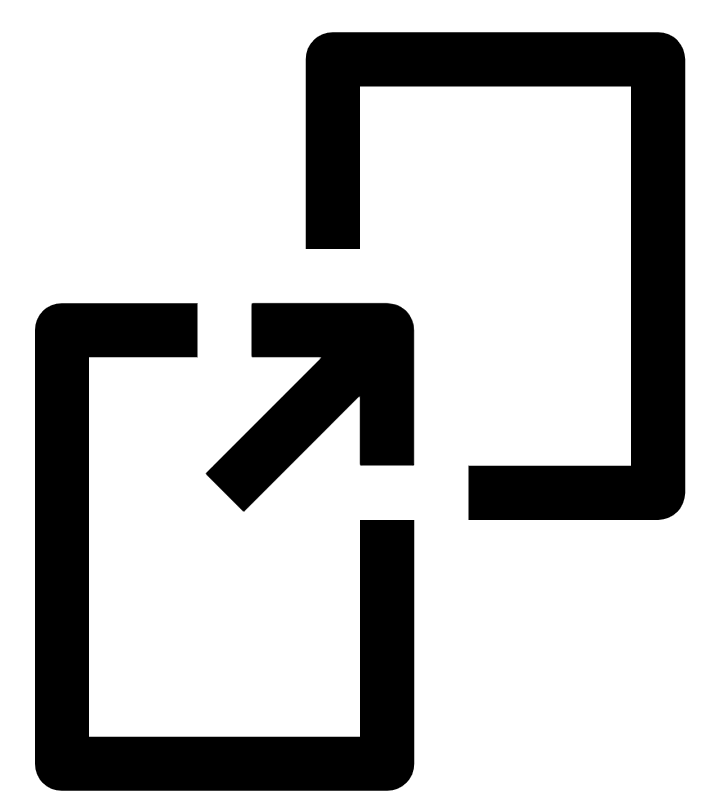 をクリックすると、ID をクリップボードにコピーできます。
をクリックすると、ID をクリップボードにコピーできます。
エージェントプロファイルを編集する方法:
-
[プロファイル] ページで、編集するプロファイルをダブルクリックします。
[センサープロファイルの詳細] ページが表示されます。
-
必要に応じてエージェントプロファイルを編集します。
設定 必須 デフォルト 説明 名前 はい 該当なし エージェントプロファイル名。 説明 いいえ 該当なし エージェントプロファイルの説明。 エージェントのバージョン 〇 なし プロファイルに割り当てられたエージェントがアップグレードまたはダウングレードされた後のバージョン。
最新のメジャーバージョンリリース (例: 10.x) または最新のマイナーバージョンリリース (例: 10.8.x) を維持するようにエージェントプロファイルを設定したり、特定のパッチリリース (例: 10.8.1) に設定したりできます。
エージェントポートを開く (高度な資産の特定) いいえ 無効 エージェントがスキャンターゲットのオープンエージェントポートを指定するかどうかを指定します。指定する場合はどのポートを開くかを指定します。
[エージェントポートを開く] を有効にすると、Tenable スキャナーは、このプロファイルに割り当てられたエージェントをホストするスキャンターゲットを特定できるようになります。これらのホストは、スキャナーのネットワークスキャンの対象であるか、エージェントスキャンを生成しているかに関係なく、1 つの資産として表示されます。これにより、ネットワーク内の資産の重複を最小限に抑えることができます。[エージェントポートを開く] に関する詳細は、Tenable Agent のユーザーガイドの Tenable Vulnerability Management での資産の重複を回避するためのエージェントプロファイルの設定を参照してください。
注意: [エージェントポートを開く] を設定すると、ネットワークスキャナーは、選択されたポートで各ターゲットシステムをプローブできるようになります。
注意: [エージェントポートを開く] 設定を使用できるのは、エージェントのバージョン 10.6.0 以降のみです。この設定は、以前のバージョンのエージェントには適用されません。
プラグイン更新設定 〇 最新版に自動更新 日次プラグインの更新中にエージェントにインストールするプラグイン Tenable Vulnerability Management を決定します。次のオプションから選択します。
-
最新版に自動更新する - (デフォルト) 最新のプラグインセットでエージェントを更新します。
-
プラグイン更新を数日遅らせる - 遅延プラグインセットでエージェントを更新します。プラグインセットは、最小で 1 日、最大で 30 日遅延させることができます。設定した日に複数のプラグインセットが公開された場合、Tenable Vulnerability Management はその日の最新のセットをインストールします。
-
過去 30 日間の中からプラグインセットを選択する — 過去 30 日間の特定のプラグインセットでエージェントを更新します。Tenable Vulnerability Management は、ユーザーが別のプラグインセットか更新プラン設定を選択するまで、このプラグインセットを使用します。
注意: この設定は、バージョン 10.7.0 以降のエージェントにのみ適用されます。
注意: エージェントプロファイルに割り当てられたエージェントにプラグイン更新設定で提供されるプラグインセットのバージョンよりも新しいバージョンがある場合、エージェントは新しいセットを保持します。そのため、この設定を使用してエージェントプラグインセットをダウングレードすることはできません。
プラグインの更新を加速する 〇 Disabled (無効) このプロファイルに割り当てられたエージェントが、プラグインセットの更新を高速化するかどうかを決定します。
有効にすると、エージェントは、プロファイルによって割り当てられた以前のセットを置き換える新しいプラグインセットの割り当てを受け取った後、すぐにプラグインセットを更新します。
無効にすると、エージェントは、少なくとも 24 時間ごとに行われる定期チェックインサイクル中にプラグインセットを更新します。
注意: この設定は、バージョン 11.0.1 以降のエージェントにのみ適用されます。
エージェントのバージョン更新を無効にする 〇 無効 Tenable Vulnerability Management でエージェントがソフトウェアの更新プログラムを受信できないようにするかどうかを決定します。フリーズ期間がスケジュール設定されている場合でも、この設定が優先されます。 継続的評価スキャンを有効にする 〇 無効 エージェントがホストで継続的評価スキャンを実行できるかどうかを決定します。
継続的評価スキャンは、ホスト上の脆弱性ステータスの変化を継続的に監視し、レポートします。継続的評価スキャンは Linux ホスト上の Tenable Agents でのみ利用できます。詳細は、継続的評価スキャン を参照してください。
注意: 継続的評価スキャンでのみ検出された脆弱性を許容または変更することはできません。別のセンサー (Tenable Nessus スキャナーなど) でも脆弱性が検出された場合には、許容または変更できます。
注意: 継続的評価スキャンは、システムユーザーが実行する必要があります。継続的評価がエージェントで初めて開始されると、エージェントは tenable_tua_commというシステムユーザーを自動的に作成します。tenable_tua_comm ユーザーはロックされたシステムユーザーであるため、ログインには使用できません。
警告: NIAP モードが強制されているエージェントは、継続的評価スキャンを実行できません。NIAP モードの詳細については、Tenable Agent ユーザーガイドの NIAP に準拠する Tenable Agent の設定と Tenable Agent CLI コマンドを参照してください。
ベースラインスキャン頻度 [継続的評価スキャンを有効にする] が選択されている場合のみ必須 該当なし エージェントが継続的評価スキャン経由でソフトウェアインベントリのフルスキャンを実行する頻度を日数で設定します。1 ~ 14 までの任意の整数を選択できます。
このオプションは、[継続的評価スキャンを有効にする] を選択した場合にのみ表示されます。
-
-
[保存] をクリックします。
Tenable Vulnerability Management により変更が保存されます。エージェントのバージョンは、次回 Tenable Vulnerability Management でチェックインしたときに更新されます。更新には最大 24 時間かかる場合があります。
エージェントプロファイルをコピーして、既存のエージェントプロファイルの複製を作成します。その複製を使用して新しいエージェントプロファイルを設定できます。
エージェントプロファイルをコピーする方法
-
[プロファイル] ページのコピーするプロファイルの行で
 をクリックします。
をクリックします。メニューが表示されます。
-
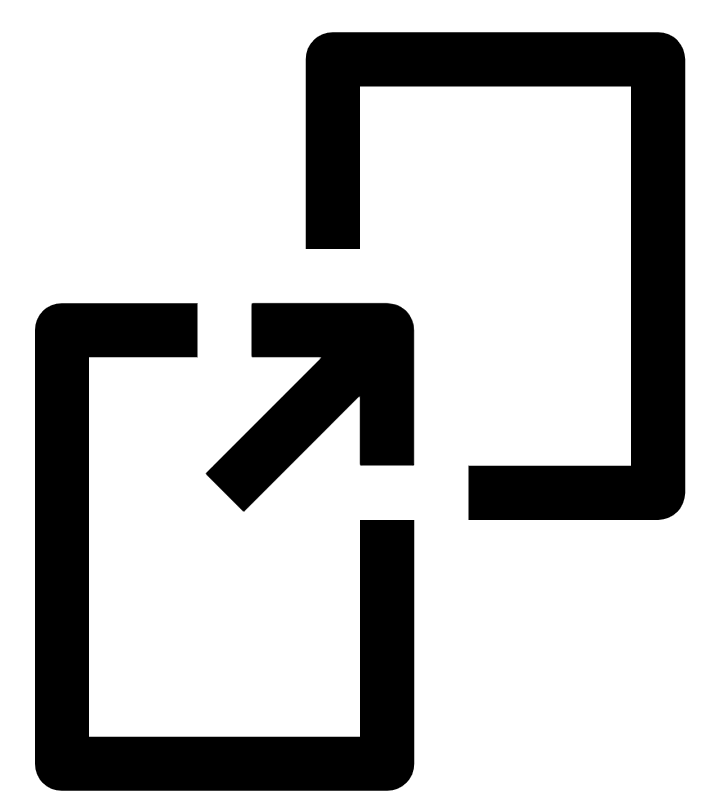 [コピー] をクリックします。
[コピー] をクリックします。Tenable Vulnerability Management は、プロファイル名に「のコピー」を付けた新しいプロファイルを作成します。
エージェントプロファイルが不要になった場合は、エージェントプロファイルを削除します。エージェントプロファイルの削除を取り消すことはできません。
エージェントプロファイルを削除する方法
-
[プロファイル] ページで、削除するプロファイルの行で
 をクリックします。
をクリックします。メニューが表示されます。
-
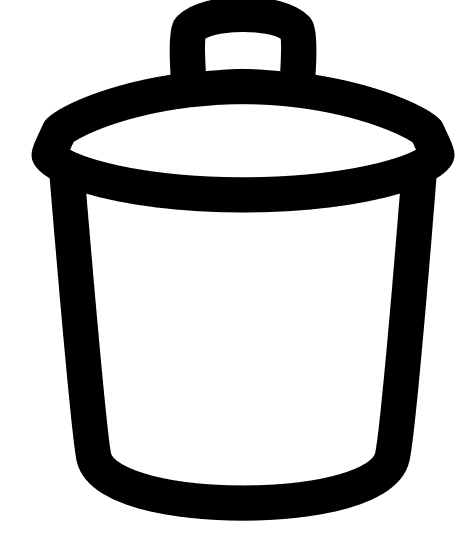 [削除] をクリックします。
[削除] をクリックします。[エージェントプロファイルの削除] ウィンドウが表示されます。
-
[削除] をクリックして、削除を確定します。
Tenable Vulnerability Management のエージェントプロファイルが削除され、リンクされたすべてのエージェントがプロファイルから削除されます。
次の手順